Робота виконана. Креслення в Автокаде завершено. Тепер потрібно його роздрукувати. Але зробити треба так, щоб крім основного креслення деталі, на ватмані, відображалася ця деталь в тривимірному (просторовому) вигляді.
Для вирішення цього завдання скористаємося видовими екранами.
Вставка нових видів виконується в режимі ЛИСТ 1. (Ці вкладки потрібні для оформлення креслення перед друком, їх може бути скільки завгодно).
Я покажу Вам як це робиться - як завжди - на прикладі.
Спеціально для Вас я намалював тривимірну деталь. (Завантажити )
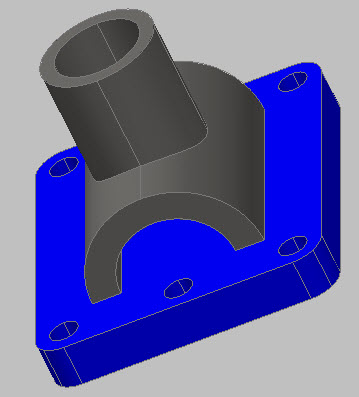
Увімкніть наступні панелі управління.
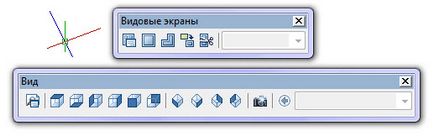
Перейдіть в режим ЛИСТ 1.

Збільште розміри видового екрану до кордонів друку. Для цього виділіть екран, клацанням по ньому мишкою і хапаючи за ручку (синій квадратик), перетягніть кути видового екрану, як показано на малюнку:
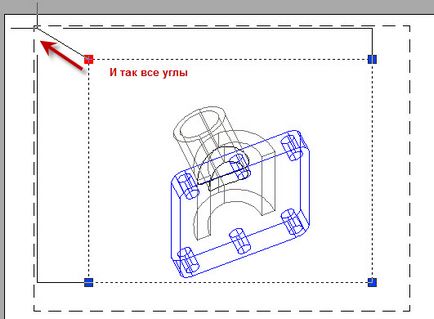
Тепер потрібно надати креслення ВИД СБЕРЕДІ. Для цього в рядку стану натисніть на кнопку ЛИСТ (Після натискання ця кнопка буде перейменована в МОДЕЛЬ).
Якщо у Вас цієї кнопки немає, її можна включити натисненням в правому нижньому кутку на стрілку (вискочить меню, в якому поставте галочку біля рядка «Лист / Модель»).
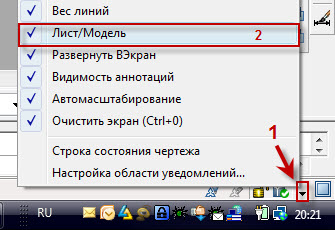

Встановіть ВИД СПОРУД використовуючи Панель управління «Вид».
Після всіх доопрацювань, знову в рядку стану натисніть на кнопку МОДЕЛЬ, тим самим фіксуючи цей видовий екран.
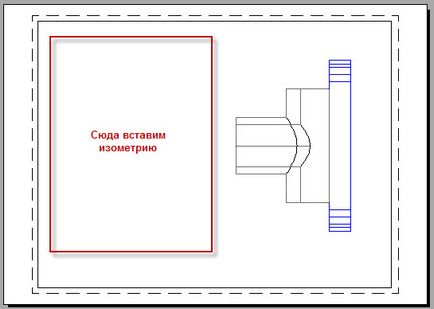
Тепер Нам потрібно намалювати ще один Видова екран - для ізометричного (тривимірного) креслення.
Для цього використовуйте панель управління «Видові екрани».
Після натискання обведеної кнопки, створюємо новий видовий екран (ВЕ), за принципом малювання прямокутника.
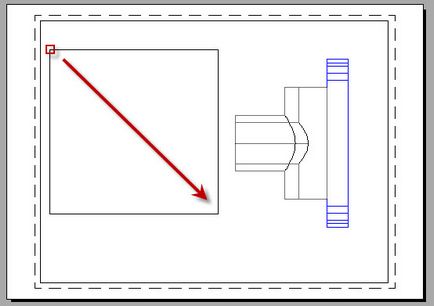
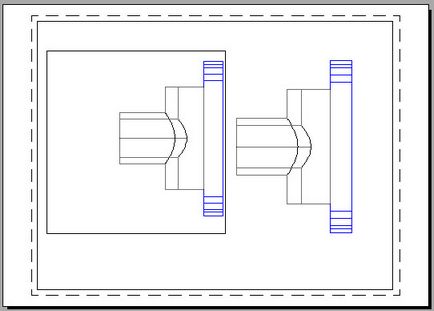
Знову натискаємо кнопку ЛИСТ. Виділяється маленький видовий екран.
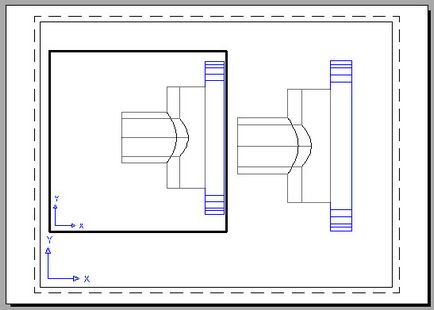
Використовуючи панель керування «Вид» - робимо з нього ізометрію. І коли все зробимо, знову натискаємо копку МОДЕЛЬ.
Можна використовувати «Візуальні стилі» для наочного уявлення деталі.
В результаті вийде наступне.
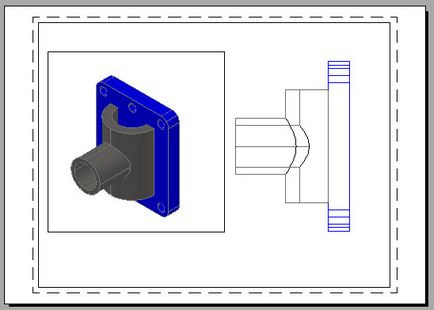
Дізналися щось нове? Поділіться знахідкою з друзями: